Чтобы установить VLC Проигрыватель на мобильное устройство или компьютер, не нужно покупать лицензию или оформлять подписку. Для инсталляции достаточно запустить файл и отметить некоторые параметры.
- Установка VLC на мобильное устройство и компьютер
- Метод 1: установка на смартфон Android
- Способ 1: инсталляция .apk на смартфон под управлением Android
- Способ 2: загрузка на Android с помощью встроенного магазина
- Метод 2: установка Плеера VLC на устройство с iOS
- Метод 3: установки ВЛК Плеера на компьютер
- Возможные проблемы при инсталляции
Установка VLC на мобильное устройство и компьютер
Инсталлировать ВЛС Плеер можно практически на любой смартфон, планшет, персональный компьютер или ноутбук. При установке мобильной версии с помощью файла .apk нужно снять защиту в настройках устройства. Компьютерная сборка потребует выбора языка, дополнительных компонентов, места расположения на жестком диске.
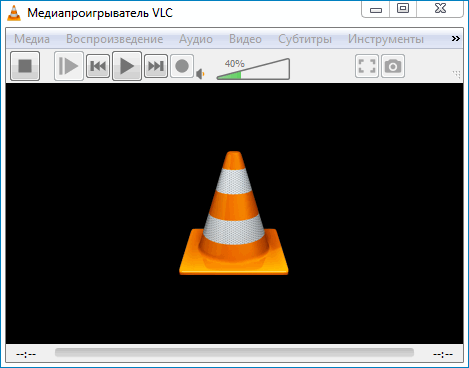
Метод 1: установка на смартфон Android
Система Андроид открыта для пользователя и позволяет выполнить инсталляцию приложения несколькими способами:
- с помощью файла .apk;
- через встроенный магазин.
Оба варианта работоспособны. Версия приложения не будет отличаться и обновится до последней сборки автоматически.
Способ 1: инсталляция .apk на смартфон под управлением Android
Установка Плеера с помощью заранее скачанного файла доступна на любом устройстве под управлением Андроид. Перед началом инсталляции нужно открыть разрешение на использование сторонних источников.
Для выполнения операции:
- Перейдите в настройки планшета или смартфона.
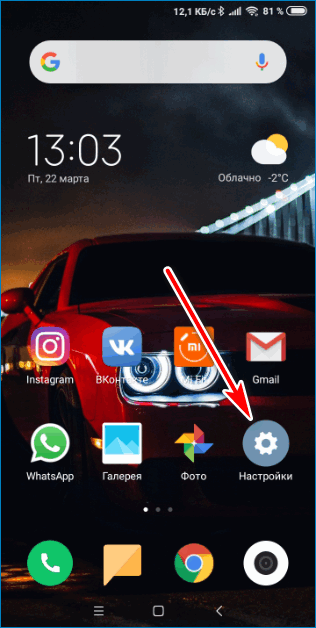
- В блоке с опциями системы и устройства нажмите на строчку с расширенными настройками.
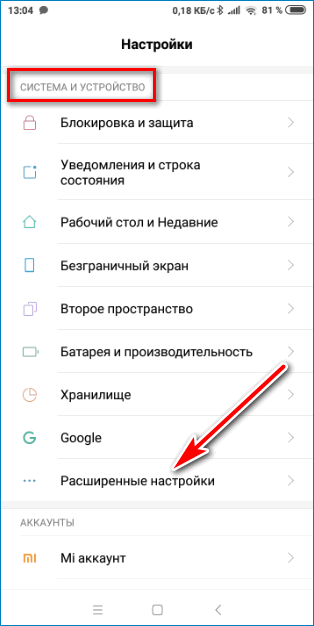
- Далее нужно перейти в установки конфиденциальности или безопасности в зависимости от сборки операционной системы.
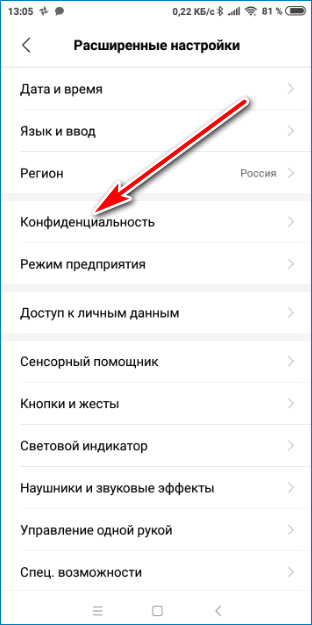
- Напротив строки «Неизвестные источники» установите галочку или переведите полоску во включенное состояние.
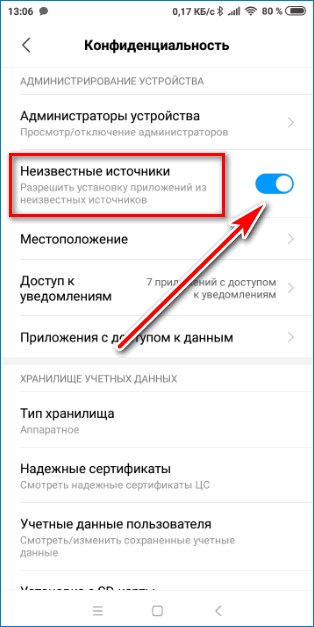
После настройки можно переходить к установке Плеера.
Загрузить VLC Плеер для Андроид
Для установки:
- Переходим в список загруженных файлов и кликаем по иконке VLC.
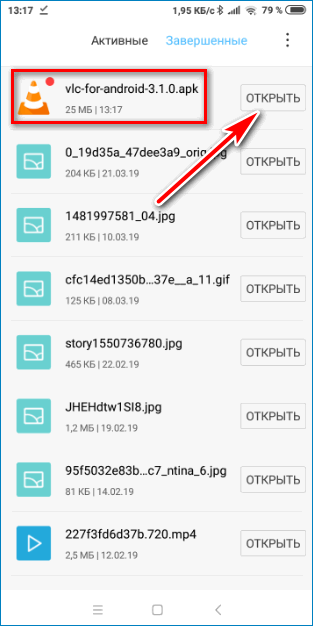
- Для запуска установщика нужно нажать на клавишу «Открыть».
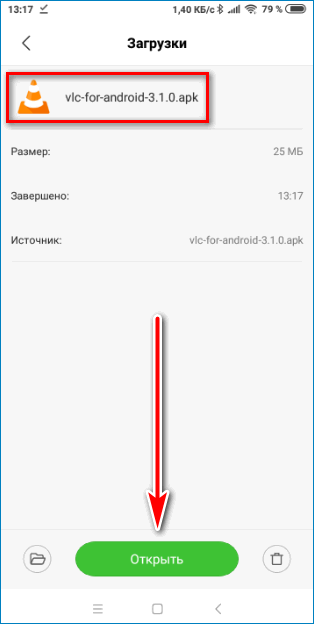
- Система автоматически проверит приложение на вирусы и инсталлирует его.
Для начала работы нужно кликнуть на иконку VLC Media Player, которая появится в меню или на главном экране.
Способ 2: загрузка на Android с помощью встроенного магазина
В каждом устройстве Android по умолчанию установлен магазин с приложениями. С помощью него можно получить VLC Плеер совершенно бесплатно.
Для установки:
- Нажимаем на иконку Play Market для перехода в магазин.
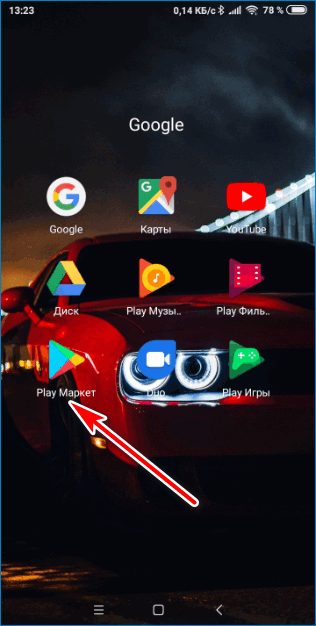
- Для поиска нужно написать VLC и сервис автоматически предложит варианты.
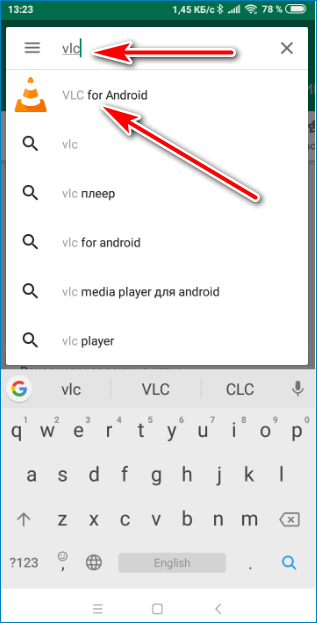
- Далее нажимаем на найденный плеер и кликаем по кнопке «Установить».
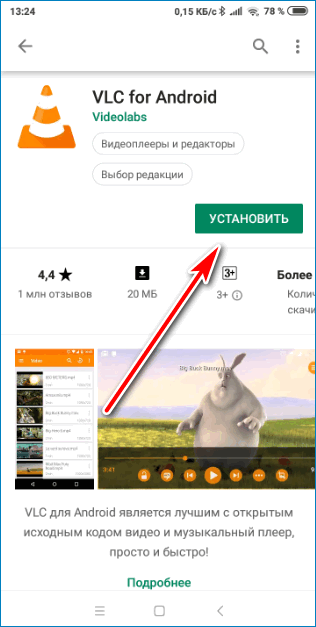
- Смартфон самостоятельно проверит приложение и загрузит его с официального сайта.
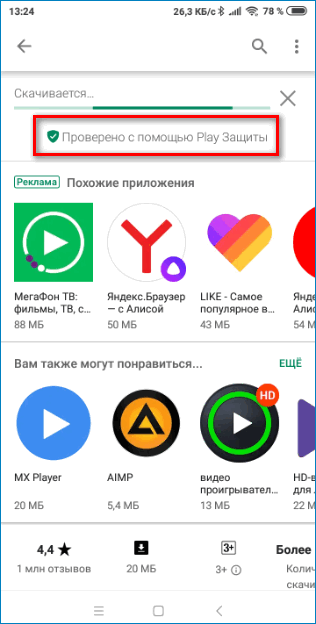
Важно. Данный способ занимает меньше времени, однако требует активированный аккаунт Google. При отсутствии зарегистрированного профиля проще всего воспользоваться первом способом и сэкономить время на регистрацию.
С помощью перехода в магазин Play Market можно установить видеоплеер на телевизор, который подключен к интернету и управляется системой Андроид. Для других моделей данное приложение недоступно.
Метод 2: установка Плеера VLC на устройство с iOS
Людям, которые используют мобильные устройства от Apple, доступен только один вариант, как установить VLC Плеер. Закрытая система не позволяет проводить инсталляцию из сторонних сайтов, поэтому загрузка происходит только из магазина App Store.
Видеоплеер можно получить бесплатно, выполнив шаги:
- Устройство следует подключить к сети и запустить магазин App Store.
- В окошке для поиска вбейте название плеера и кликнете по кнопке «Search».
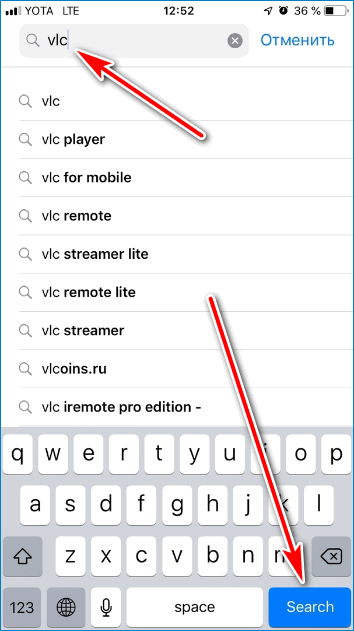
- Система найдет несколько вариантов, нужно перейти в версию VLC for Mobile.
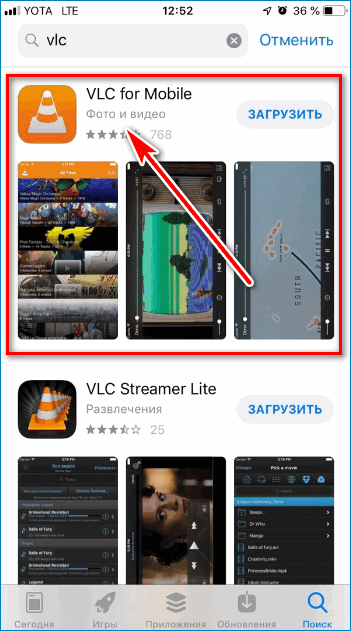
- Для включения установщика кликните по клавише «Загрузить».
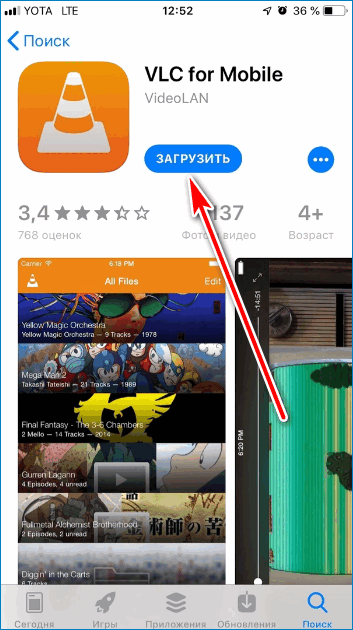
Важно. Новая версия Плеера установится в автоматическом режиме за несколько секунд. Устройство не нужно перезагружать или регистрировать на официальной странице VLC.
Метод 3: установки ВЛК Плеера на компьютер
При скачивании установочного файла на компьютер с торрентов, пользователь рискует получить вирусное программное обеспечение.
Для инсталляции на компьютер с Windows:
- Дважды кликните левой клавишей мышки по ранее скачанному файлу.
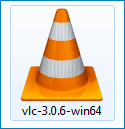
- Выберете язык установки.
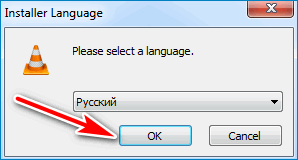
- Нажмите клавишу «Далее» для перехода в следующее окно.
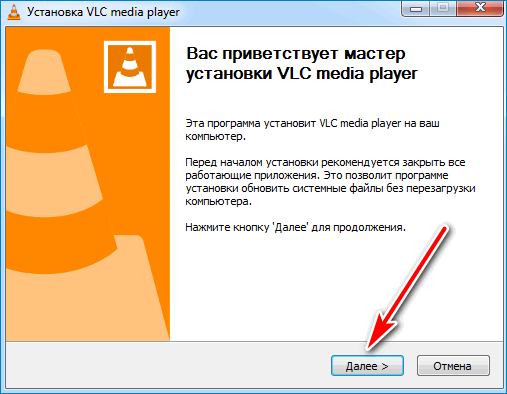
- Ознакомьтесь с лицензионным соглашением, подтвердите операцию.

- Выберете один из предложенных вариантов установки.
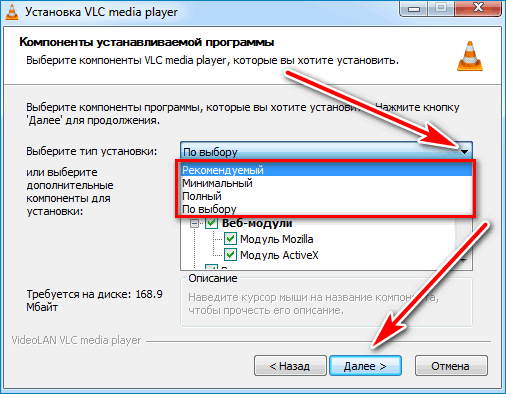
- Установите папку для размещения файлов или подтвердите операцию с рекомендуемыми параметрами.

Проигрыватель инсталлируется за несколько секунд.
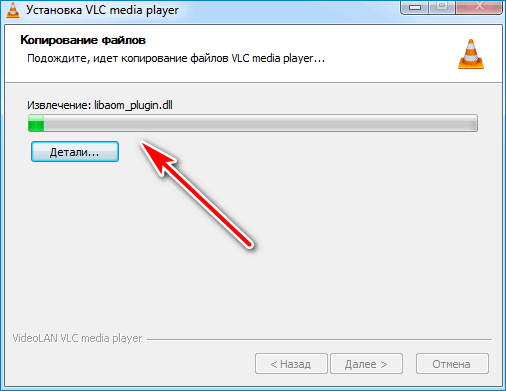
Важно. При первом включении система запросит разрешение на ведение журнала ошибок и передачу его разработчикам. Это помогает быстро устранить возникшие в процессе работы проблемы с помощью поступления обновления.
Способ инсталляции на компьютер от Apple или под управлением операционной системы Ubuntu практически не отличается. Плеер VLC содержит все необходимые пакеты с кодеками и не требует дополнительной настройки для запуска видео.
Возможные проблемы при инсталляции
Как правило, в процессе установки на компьютер не возникает никаких ошибок или неточностей. При инсталляции на мобильное устройство нужно заранее подключиться к интернету и проверить наличие свободного места во внутренней памяти. Разработчики требуют около 30 мегабайт памяти. Как показывает практика для КЭШа, временных файлов и списков воспроизведения потребуется не менее 200 мегабайт.





